Algo interesante que puedes hacer con tu Garmin Edge nada más sacarlo de la caja es marcarlo, como a las vacas. Por si no lo sabías, es posible escribir un mensaje que aparece en la pantalla principal al encender el dispositivo. Tampoco es que sea algo novedoso, ya que esta posibilidad lleva existiendo en los diferentes modelos de Edge desde hace bastante tiempo.
No es un secreto ni algún truco de magia negra, porque el archivo lleva ahí desde hace mucho tiempo e incluso contiene las instrucciones para configurarlo uno mismo. Pero claro, seguro que nunca se te había ocurrido abrirlo para comprobar su contenido.
Para aclararnos, estos son los modelos soportados en este pequeño manual:
- Edge 510
- Edge 520
- Edge 800
- Edge 810
- Edge 1000
- Edge Explore 1000
- Touring
- Touring Plus
Por tanto hay unidades que quedan fuera, concretamente los Edge 20, Edge 25, Edge 500 y Edge 705. Los primeros porque realmente no son un dispositivo de la gama Edge como tal, son más bien unos Forerunner reconvertidos, y los segundos porque… bueno, porque ya son unos abueletes.
Configurando el mensaje de inicio en Garmin Edge
Como decía, Garmin nunca ha escondido esta posibilidad. El archivo que tenemos que modificar es el startup.txt, y este es su contenido.
Encontrar el archivo es muy fácil, pues no tienes más que conectar tu Garmin Edge al ordenador a través de USB y entrar en el nuevo disco duro que se ha creado (como si fuese una memoria externa).
Te encontrarás con dos archivos y la carpeta Garmin, que es la que tiene nuestro archivo startup.txt junto con otros archivos más o menos importantes (como el gmapbmap.img del que ya hablaremos otro día).
Dicho archivo ha de modificarse en dos puntos claves. El primero con el tiempo que quieres que se muestre el mensaje (en segundos. En el ejemplo, 12s.), y el segundo con el propio mensaje en si.

A partir de este momento podrás disfrutar de tu mensaje personalizado cada vez que enciendas el dispositivo. Tu y por supuesto, el que se encuentre tu Edge perdido.
Poner este mensaje no garantiza que si un día pierdes tu Edge, el que lo encuentre lo vaya a devolver. Pero desde luego aumenta más las posibilidades que si no incluyes ninguna información. Así que procura no perderlo y no tendrás que comprobar la efectividad de este método.


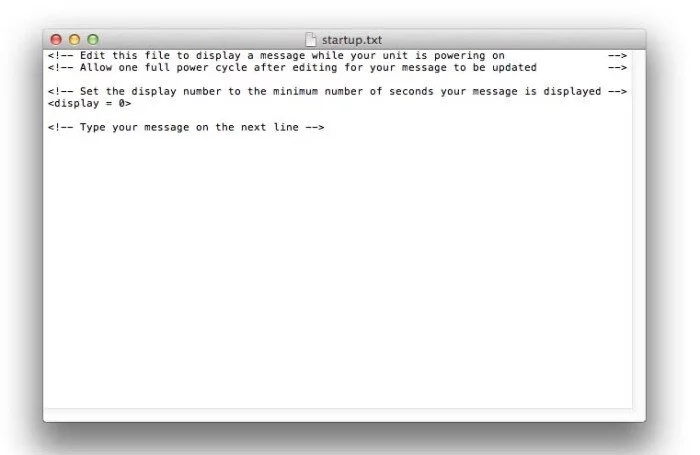




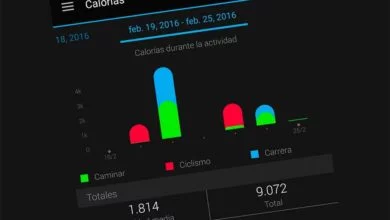
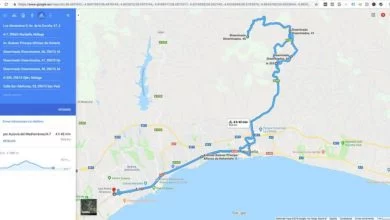
Hola y gracias por el aporte. ¿Tienes prevista alguna entrada sobre el 520?
Si, ya estoy preparando la prueba del 520, pero aún necesito algunas semanas más para analizarlo bien
Hola Eduardo, gracias por el aporte, ya lo he puesto en practica en mi Edge 1000 y he personalizado la pantalla de inicio siguiendo tus instrucciones. Ya sabes, si tienes algún «truco» más no dudes en compartirlo con nosotros.
Ah, y felicidades por tu pagina que la encuentro muy interesante.
Un saludo.
Hola, me he comprado el 520, pero no se como introducir rutas. Tampoco se como hacer para guardar una ruta que yo he hecho y volver a hacerla.
Alguien me puede ayudar?. gracias
Conecta el garmin al pc y te saldra como memoria externa. Entra en la carpeta garmin y luego en new files. Aqui es donde tienes que copiar la ruta. Desconectas el garmin de forma segura. Apaga el garmin y ya lo tienes.
Buenas A mí el archivo startup.txt me aparece en blanco en el garmin 1000 y no funciona este truco . Alguna sugerencia?? Gracias.
El archivo, por defecto, está vacío. Hay que introducir los datos y reiniciar
Ok. Pensaba que solo había que editar lo mencionado en cuanto el tiempo y las lineas que agregar al archivo, pero que lo otro ya venia escrito. Probare a ver. Gracias
se puede poner para el 1030???
Sí, exactamente el mismo procedimiento.
Hola Eduardo ¿Sabes si se pueden editar las respuestas predefinidas cuando respondes a un WhatsApp? porque los que trae son demasiado cutres. Gracias
Sí, es posible hacerlo a través de la aplicación de Garmin Connect (sólo Android).
Hola Eduardo, ¿donde? Tengo el 1030 y Garmi Connect (Android) y no encuentro donde poder editar las respuestas!!! Gracias.
Aquí tienes la guía completa de cómo hacerlo (está en inglés): https://support.garmin.com/en-US/?faq=FzRNKmYZNt1iKa118RJYAA